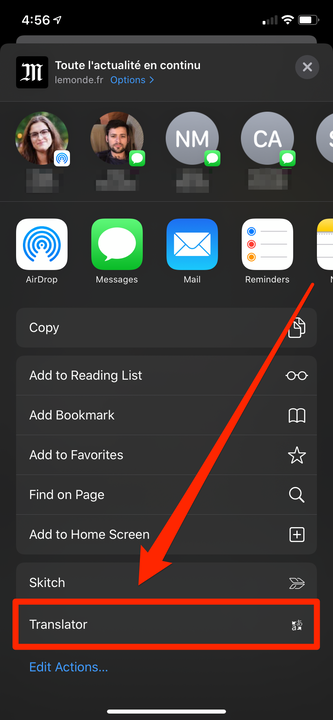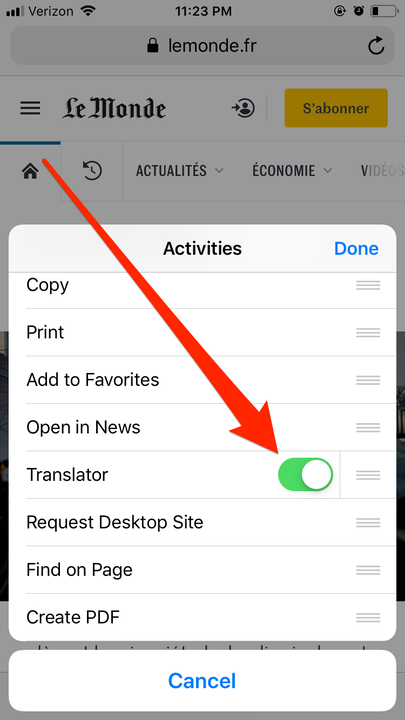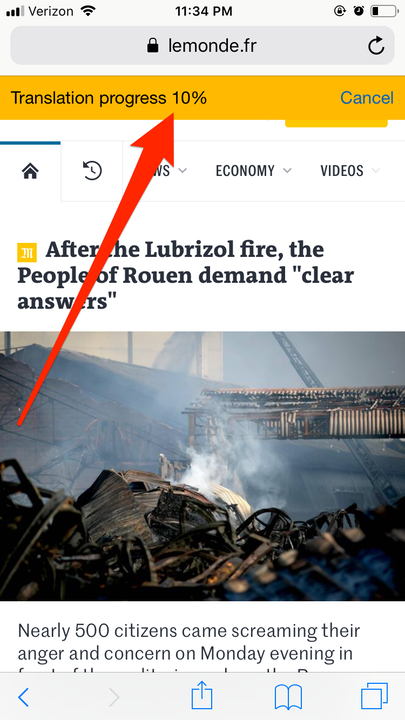Kuidas tasuta rakendusega iPhone’is mis tahes veebisaiti tõlkida
- Rakenduse Microsoft Translator abil saate oma iPhone'is tõlkida mis tahes lehekülge Safaris.
- Kui olete rakenduse Microsoft Translator oma iPhone'i alla laadinud, saate avatud lehe tõlkimiseks selle Safaris avada.
- Enne tõlkimist peate Safaris lubama Microsoft Translatori.
Internet on avatud kõigile, kuid keelebarjäär võib takistada lugemast artikleid ja tekste, mis on saadaval ainult võõrkeeltes.
Kuid ainult iPhone'i Safari rakenduse ja Microsoft Translatori laiendusega saate kiiresti ja lihtsalt tõlkida mis tahes teksti oma telefonis.
Olen seda katsetanud prantsuse, hiina ja muukeelsete perioodiliste väljaannetega ning leidnud, et see suudab suurepäraselt tõlkida kõike, mida vajan.
Siit saate teada, kuidas Microsoft Translatori abil oma iPhone'is lehte tõlkida.
Tutvuge selles artiklis mainitud toodetega:
Kuidas tõlkida lehte iPhone'is
Installige tõlkija
1 Laadige rakenduste poest alla Microsoft Translator ja sellest peaks automaatselt saama teie Safari rakenduse laiendus.
2 Avage oma iPhone'is Safari.
3 Puudutage allosas olevat nuppu Jaga (ristkülik, millest väljub nool).
4 Nüüd:
- iOS 13 ja uuemates versioonides
- Kerige alla jagamismenüü allossa. Valik Tõlkija peaks olema allosas. Kui see pole nii, puudutage valikut „Muuda toiminguid…" ja leidke see kuvataval ekraanil, seejärel puudutage selle roheliseks muutmiseks selle kõrval olevat lülitit.
Tõlkija leiate menüü Jagamise allservast.
- iOS 12 ja varasemates versioonides
- Kerige alumisel ikoonide real vasakule (see, kus tavaliselt kuvatakse "Lisa järjehoidjaid" ja "Lisa lugemisloendisse") ja puudutage "Veel". Kerige järgmisel ekraanil alla Microsoft Translatorini (või mõnel iPhone'il lihtsalt "Tõlkija"). Puudutage lülitit Tõlkija, et see muutuks roheliseks.
Lülitage tõlkija sisse, lülitades selle kõrval asuvat lülitit.
5 Puudutage valikut „Valmis”.
Tõlkija peaks nüüd olema teie jagamise menüüs vaikeikoon. Järgmine samm on saidi tõlkimine.
Tõlgi leht
1 Avage leht, mida soovite tõlkida. Selle näite jaoks kasutan Prantsuse ajalehte Le Monde.
2 Puudutage nuppu Jaga. Otsige üles Microsoft Translatori otsetee (kuvatakse kas sõna "Tõlkija" või rakenduse ikoon ).
3 Toksake otseteel. Veebilehe ülaossa ilmub kollane olekuriba, mis näitab, kui suur osa lehest on tõlgitud.
Seal on olekuriba, mis näitab, kui suur osa lehest on seni tõlgitud.
4 Kui kõik on tõlgitud, kuvatakse olekuribal "Tõlgitud en".